Исправьте проблему отсутствия звука видео на iPad легко и эффективно
iPad стал одним из наиболее часто используемых устройств многими людьми в различных случаях. Некоторые используют его для работы и онлайн-занятий. Другие используют его для развлечения, например просмотра видео или шоу, прослушивания музыки и игр. При этом наличие хорошо работающего звука является обязательным условием для iPad. А если это не сработает, особенно если вы заняты важным делом, это может сильно расстроить. Вы можете спросить: «Как мне получить звук в видео на iPad?». Но больше не беспокойтесь. Здесь мы расскажем вам, что является причиной этого нет звука в видео на iPad проблему и научит вас, как ее исправить.
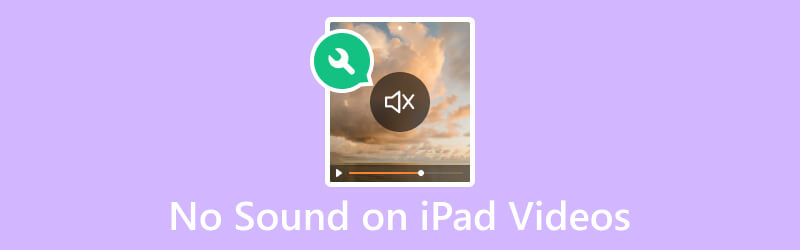
СОДЕРЖИМОЕ СТРАНИЦЫ
Часть 1. Почему нет звука в видео на iPad
&$34;Почему в моих видеороликах на iPad нет звука?» — один из наиболее часто задаваемых вопросов многими пользователями iPad. Существует несколько причин, по которым вы сталкиваетесь с этой проблемой на своем устройстве. При этом мы перечисляем некоторые из потенциальных причин. если нет звука в видео на iPad:
- iPad Отключить звук/Звонок опция на панели управления была отключена. Или громкость вашего устройства может быть установлена на минимум, при этом звук вашего видео будет отключен.
- Некоторые приложения могут иметь собственные регуляторы громкости. Вы также можете столкнуться с сбоями, из-за которых во время воспроизведения видео отсутствует звук.
- Наушники или внешние динамики несовместимы или подключены неправильно. Кроме того, если на iPad неправильно установлен источник вывода звука, звук может воспроизводиться не на том устройстве.
- Плеер iPad по умолчанию может не поддерживать некоторые видеофайлы с определенными аудиокодеками. Таким образом, это может привести к отсутствию звука.
- Пыль, мусор или засоры вокруг динамиков iPad могут препятствовать воспроизведению звука.
- Звуковая дорожка в видеофайле может быть повреждена или повреждена.
- Существующие проблемы с оборудованием iPad. Это может быть неисправность или повреждение динамиков или аудиокомпонентов iPad. Таким образом, это могло привести к отсутствию звука.
Какими бы ни были причины, одно можно сказать наверняка: решение этой проблемы есть. Чтобы узнать, как устранить проблему отсутствия звука видео на iPad, перейдите к следующей части статьи.
Часть 2. Как исправить отсутствие звука в видео на iPad
Не паникуйте, если у вас возникнет отсутствие звука в видеороликах на iPad. Есть множество способов это исправить, поэтому вы можете продолжить просмотр этих видео.
Исправление 1. Исправление видео Vidmore
Если вы считаете, что звуковая дорожка в видео повреждена или повреждена, вам нужен надежный инструмент для ее исправления. При этом мы настоятельно рекомендуем Видео Исправление Видмора. Это одно из лучших программ, доступных в Интернете. С его помощью вы можете исправить невоспроизводимые, размытые, заикающиеся и даже беззвучные видеоролики. Фактически, если ваше видео и аудио не синхронизированы, этот инструмент также может решить эту проблему. Более того, он может восстанавливать видео с любого устройства, которое вы используете. Сюда входят видеокамеры, устройства памяти, iPhone и даже iPad. А так, с его помощью можно восстановить любые видеоролики, насколько бы они не были повреждены. Теперь расскажем, как исправить отсутствие звука в видео на iPad с помощью Vidmore Video Fix.
Шаг 1. Сначала скачайте Видео Исправление Видмора на вашем компьютере с Windows или Mac. Затем установите программу и дождитесь ее запуска.
Шаг 2. На левой панели основного интерфейса нажмите кнопку плюс Кнопка для добавления видеофайла без звука. Затем в правой части добавьте образец файла, чтобы у инструмента была ссылка для исправления вашего файла. Теперь нажмите Ремонт кнопка.
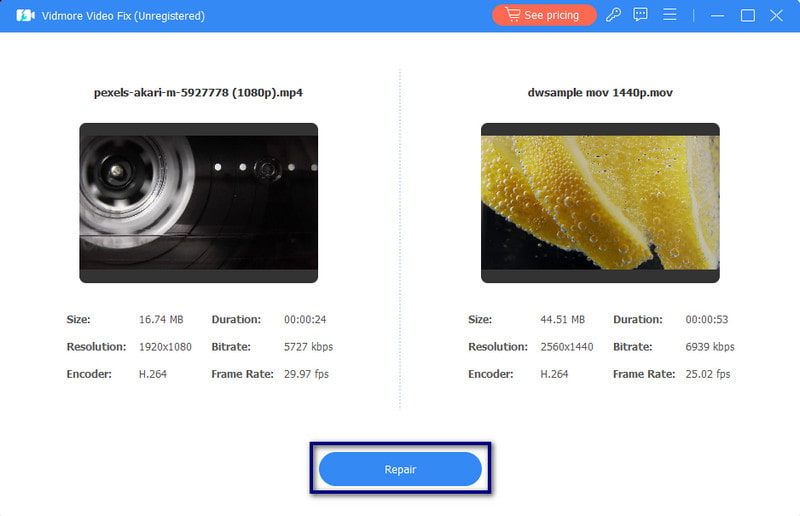
Шаг 3. После процесса исправления у вас будет возможность Предварительный просмотр или немедленно Сохранить Видео. Наконец, вы также можете восстановить больше видео с ним, нажав кнопку Восстановить другие видео.
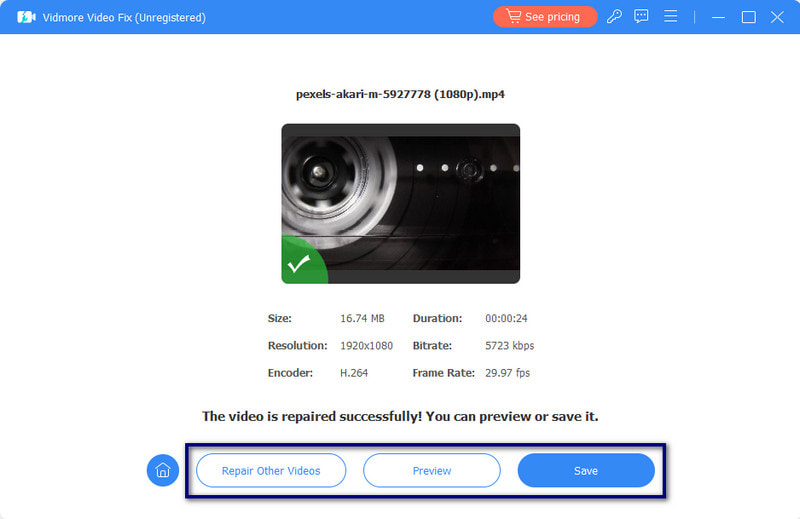
Исправление 2. Включите звук iPad
Если на iPad отключен звук, перейдите в Центр управления вашего устройства. Чтобы увидеть новые модели, проведите вниз от левого угла экрана iPad. На старых моделях проведите пальцем вверх от левой части экрана. Наконец, нажмите Немой кнопка. Если вы используете старый iPad, вы можете увидеть Отключить звук/Звонок переключатель, который вы также можете использовать для включения звука на iPad.
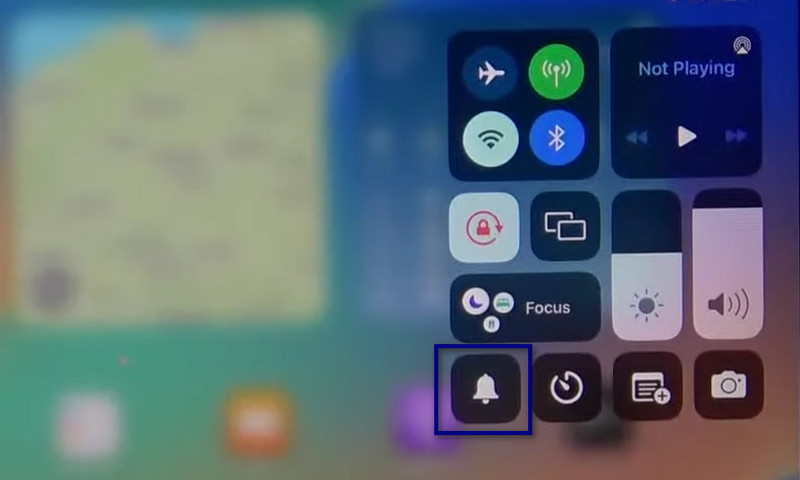
Исправление 3. Отключите аксессуары Bluetooth
Аксессуары Bluetooth или беспроводные аксессуары могут по-прежнему быть подключены к вашему iPad. После их использования обязательно отключите их или выключите Bluetooth. Сделайте это, перейдя в Настройки и постукивая по Bluetooth вариант. Наконец, выключите его. Вы также можете открыть Центр управления и коснитесь Bluetooth икона.
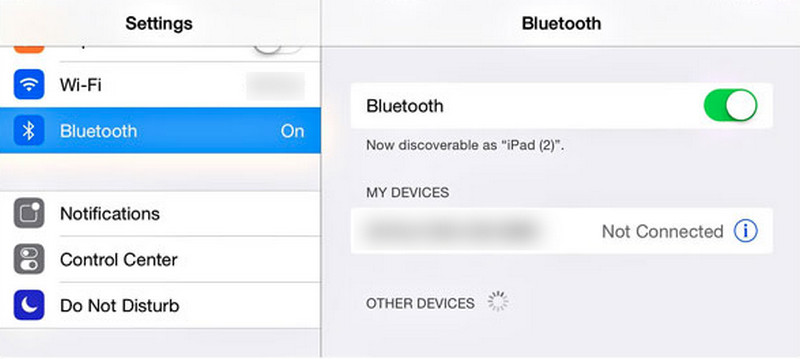
Исправление 4. Увеличьте громкость iPad
Иногда iPad не воспроизводит звук при видео, проблему решить проще, чем вы думаете. Вместо выполнения сложных процессов вам может потребоваться просто увеличить громкость iPad. Есть два способа сделать это. Во-первых, вы можете использовать кнопки на боковой панели iPad и нажать кнопку Увеличить громкость кнопка. Второй запускает Центр управления и корректировка Объем слайдер. Затем увеличьте громкость iPad.
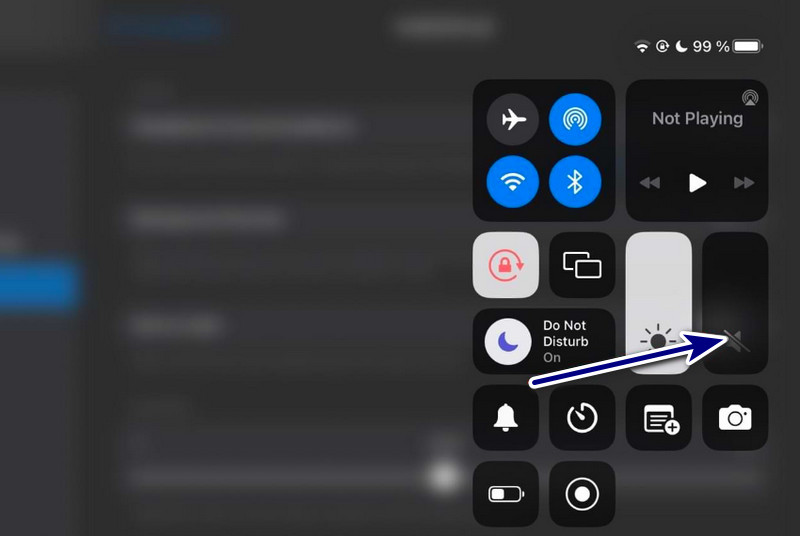
Исправление 5. Перезагрузите iPad.
Перезагрузка устройства, если что-то не работает, является наиболее распространенным вариантом устранения неполадок. Если во время воспроизведения видео на iPad нет звука, попробуйте перезапустить его. Но учтите, что выполнение этого метода зависит от модели вашего iPad.
iPad с кнопкой «Домой»: Нажмите и удерживайте кнопку Сила кнопку одновременно. Когда вы увидите ползунок, перетащите его вправо, чтобы выключить iPad. После этого подождите несколько секунд и включите устройство.
iPad без кнопки «Домой»: Нажмите и удерживайте кнопку Сила кнопку одновременно, пока на экране не появится ползунок. Наконец, перетащите ползунок, чтобы выключить iPad. После этого подождите несколько секунд и включите устройство.
Часть 3. Часто задаваемые вопросы об отсутствии звука в видео на iPad
Где находятся настройки звука на iPad?
Чтобы получить доступ к настройкам звука на iPad, перейдите в раздел Настройки приложение. Посмотрите и коснитесь Звуки (или Звук и тактильные ощущения, в зависимости от версии iPadOS). Здесь вы можете отрегулировать громкость, изменить мелодию звонка и управлять другими настройками звука.
Как включить звук видео на iPad?
Чтобы включить звук видео на iPad, сначала убедитесь, что Немой опция с вашего iPad не активирована. Затем зайдите в свой Фотографии приложение и выберите видео, которое хотите посмотреть. Если вы видите оратор значок с перечеркнутой линией, коснитесь его, чтобы включить звук.
Как мне увеличить громкость на iPad?
Существуют разные способы получить и отрегулировать громкость на iPad. Во-первых, вы можете использовать Объем кнопки на боковой стороне устройства. Вы также можете зайти в Центр управления проведя пальцем вниз из правого верхнего угла для новых iPad. Или проведите пальцем вверх снизу, чтобы увидеть более старые версии. Наконец, отрегулируйте ползунок громкости.
Вывод
Подводя итог, вы должны знать различные причины и решения для нет звука видео на iPad. Теперь вы больше не будете расстраиваться из-за проблем такого типа на вашем устройстве. Если проблема в том, что ваше видео повреждено, мы настоятельно рекомендуем вам воспользоваться Видео Исправление Видмора. Таким образом, вы сможете восстанавливать свои видео более легко и эффективно. Кроме того, это гарантирует вам высокий уровень успеха при исправлении поврежденных или сломанных видео. Итак, попробуйте прямо сейчас!


